iPhone 사용 설명서
- 시작하기
- iOS 14의 새로운 기능
- Copyright
차량의 내장 제어기를 사용하여 CarPlay 제어하기
CarPlay는 터치스크린, 회전식 노브 제어기 또는 터치패드와 같이 차량에 내장된 제어기와 작동합니다. 디스플레이 작동 방법을 알아보려면 차량과 함께 제공된 사용 설명서를 참조하십시오. (Siri를 사용하여 CarPlay를 제어할 수도 있습니다.)

앱 열기: 터치스크린에 있는 앱을 탭하거나 회전식 노브를 돌려 앱을 선택한 다음 노브를 누르십시오.
CarPlay 대시보드와 CarPlay 홈 간에 전환하기: CarPlay 대시보드에는 운전 경로, 오디오 재생 및 Siri 제안과 같이 사용자가 보거나 제어가 필요할 수 있는 여러 항목이 표시됩니다. CarPlay 홈에는 모든 CarPlay 앱이 페이지별로 표시됩니다.
CarPlay 홈으로 이동하려면 터치스크린에 있는
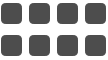 을 탭하거나 회전식 노브를 돌려
을 탭하거나 회전식 노브를 돌려 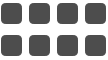 을 선택한 다음 노브를 누르십시오.
을 선택한 다음 노브를 누르십시오.CarPlay 대시보드로 이동하려면
 을 탭하거나 회전식 노브를 돌려
을 탭하거나 회전식 노브를 돌려  을 선택한 다음 노브를 누르십시오.
을 선택한 다음 노브를 누르십시오.차량의 홈 화면으로 돌아가기: 차량 로고가 있는 아이콘(CarPlay 홈에 나타나는 경우)을 선택하거나, 가능한 경우 라디오에서 실제 홈 버튼을 선택하십시오.
최근 사용한 앱으로 돌아가기: 터치스크린의 가장자리에 있는 해당 앱 아이콘을 탭하거나 회전식 노브를 돌려 앱을 선택한 다음 노브를 누르십시오.
추가 앱 보기: 8개 이상의 앱이 있는 경우 일부 앱은 CarPlay 홈의 다른 페이지에 나타날 수 있습니다. 추가 앱을 보려면 터치스크린을 왼쪽으로 쓸어넘기거나 회전식 노브를 돌리십시오. CarPlay로 기타 앱 사용하기를 참조하십시오.
목록을 빠르게 스크롤하기: 터치스크린 오른쪽에 있는 목록의 문자를 탭하거나 회전식 노브를 돌리십시오.
오디오 재생 제어하기: CarPlay 대시보드에서 오디오 재생 제어기를 사용하십시오. 또는 CarPlay 홈에서 지금 재생 중을 선택하여 사용 중인 오디오 앱을 보고 제어하십시오.